時間:2023-10-18 來源:互聯網 瀏覽量:
win7修改mac地址的方法,在計算機網絡中,每個網絡接口都有一個唯一的物理地址,稱為MAC地址,在使用Windows 7操作係統的過程中,有時我們需要修改MAC地址來滿足特定的網絡需求或保護個人隱私。Win7如何修改MAC地址呢?下麵將介紹一種簡單有效的方法。通過以下步驟,您可以輕鬆修改您的Windows 7設備的MAC地址,以便更好地適應您的網絡環境。
具體方法:
1.點擊電腦左下角的圓形“開始”圖標,然後在打開的菜單中。選擇“控製麵板”,打開控製麵板程序
2.打開的控製麵板如下圖所示,這裏有很多都設置選項,在打開的控製麵板中選項“網絡和共享中心”
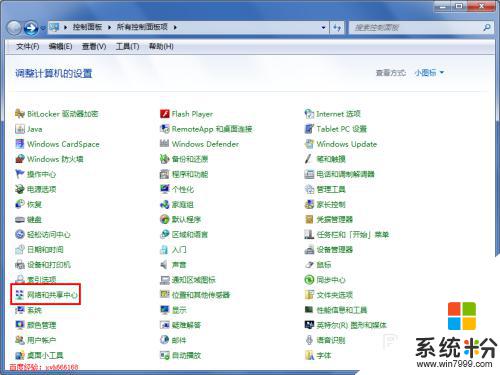
3.在網絡和共享中心的頁麵中選擇並點擊打開“本地連接”,如下圖紅色方便標注所示
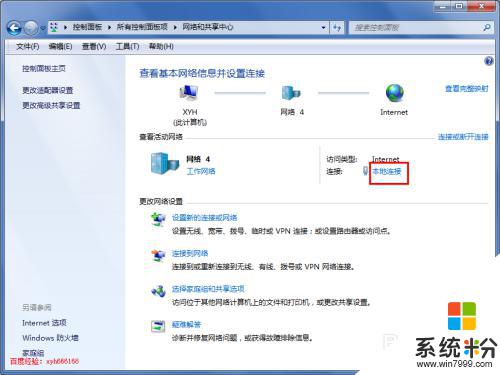
4.點擊本地連接後,就打開“本地連接 狀態”對話框,點擊左下角的“屬性”,如下圖所示
5.點擊屬性後,打開“本地連接 屬性”對話框,若是我們有多張網卡,那麼閑選擇要修改mac地址的網卡,然後點擊“配置”按鈕
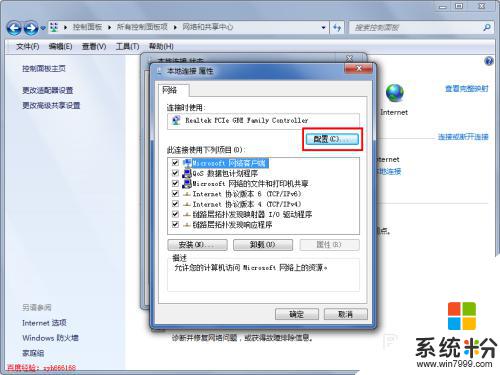
6.點擊配置後,就會打開當前選擇的網卡的屬性對話框,如下圖所示
7.點擊上方選項卡中的“高級”,拖動左邊“屬性”列表,找到“網絡地址”
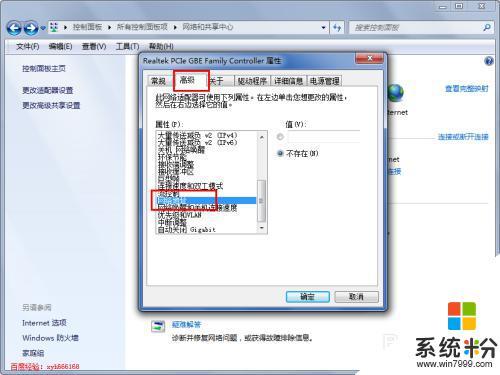
8.點擊勾選右邊“不存在”上方的值,如下圖紅色方框標注所示。將其內容修改為我們要使用的mac地址
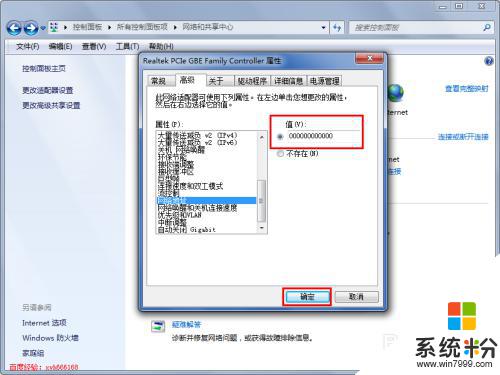
以上是修改Mac地址的Win7方法的全部內容,如有不清楚的用戶,可參考以上步驟進行操作,希望能對大家有所幫助。